u启动u盘安装win8系统教程
1、我们先制作好u盘启动盘(可参考“u盘启动制作教程”),按开机启动快捷键进入u启动主菜单界面,选择“【02】u启动win8pe标准版(新机器)”并回车,如图:
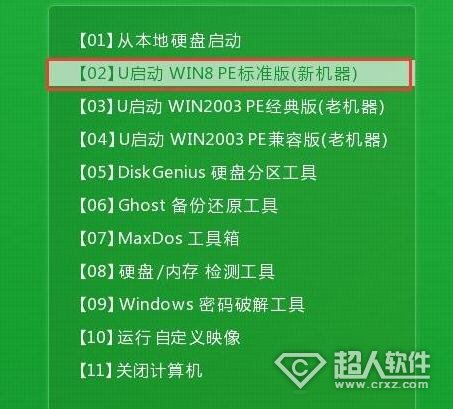
2、在u启动pe装机工具中,将win8系统镜像存放在c盘中并点击确定按钮,如图:
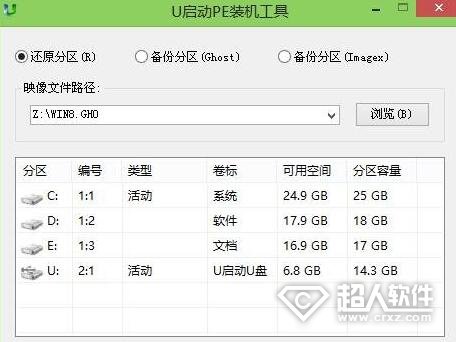
3、弹出程序将执行还原操作窗口,点击确定即可,
4、接下来就是程序还原操作过程,静静等待还原操作结束。
5、之后电脑会再次重启,然后自动进行安装,我们只需等待安装结束。安装结束后会再次重启,然后正式进入win8系统桌面。
u启动u盘安装win8系统教程
1、我们先制作好u盘启动盘(可参考“u盘启动制作教程”),按开机启动快捷键进入u启动主菜单界面,选择“【02】u启动win8pe标准版(新机器)”并回车,如图:
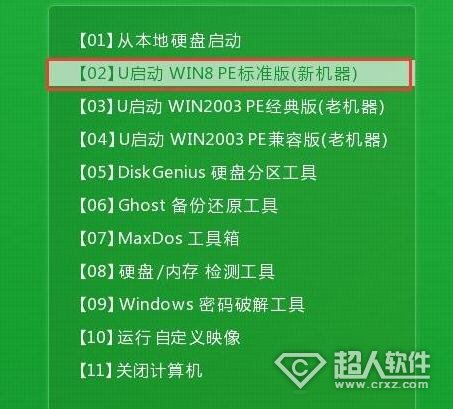
2、在u启动pe装机工具中,将win8系统镜像存放在c盘中并点击确定按钮,如图:
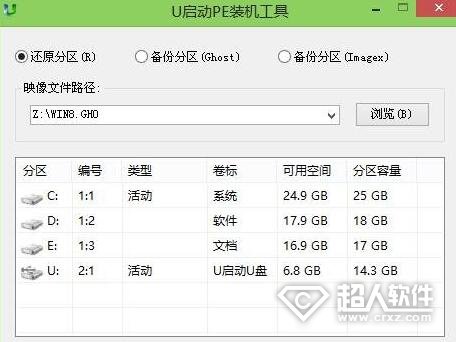
3、弹出程序将执行还原操作窗口,点击确定即可,
4、接下来就是程序还原操作过程,静静等待还原操作结束。
5、之后电脑会再次重启,然后自动进行安装,我们只需等待安装结束。安装结束后会再次重启,然后正式进入win8系统桌面。